他のユーザーが入力できるフォームを作成する必要がある場合があります。特に、フォームを作成するのは簡単かもしれませんが、主な課題は記入可能なWord文書を作成することです。知っているWord文書を入力可能にする方法この手順を開始する前に、必要な手順をよく読んでおく必要があります。幸いなことに、Wordで記入可能なPDFを作成する方法について、知っておく必要があることはすべてここにあります。
Wordドキュメントを入力可能にするには、テンプレートから開始し、コンテンツコントロールを追加します。コンテンツ・コントロールには、ドロップダウン・リスト、テキスト・ボックス、チェック・ボックス、データベースなど、さまざまなレルムが含まれます。以下に、関連する手順をまとめます。
ステップ1:開発者タブが表示されます。これを行うには、「ファイル」タブ>「オプション」>「リボンをカスタマイズ」をクリックします。次に、「リボンをカスタマイズ」で、「開発者」チェックボックスをオンにして、「OK」をクリックします。
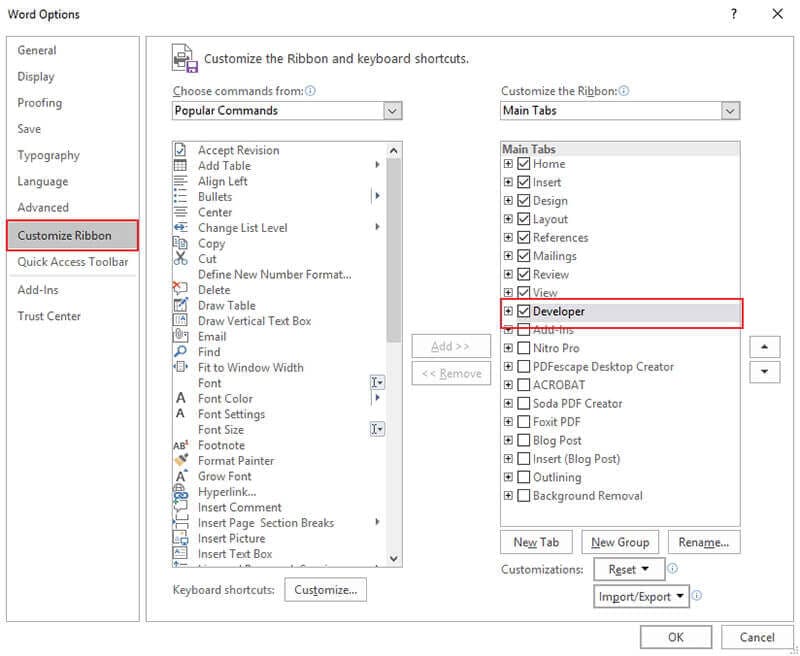
ステップ2:Wordドキュメントを開き、Wordドキュメントを入力可能にすることができます。「Developer」タブ、「Design Mode」に移動し、必要なコントロールを挿入できます。ユーザーがテキストを入力したり、グループを挿入したり、ドロップダウンリスト、日付セレクタ、チェックボックスを使用できるテキストコントロールにすることができます。
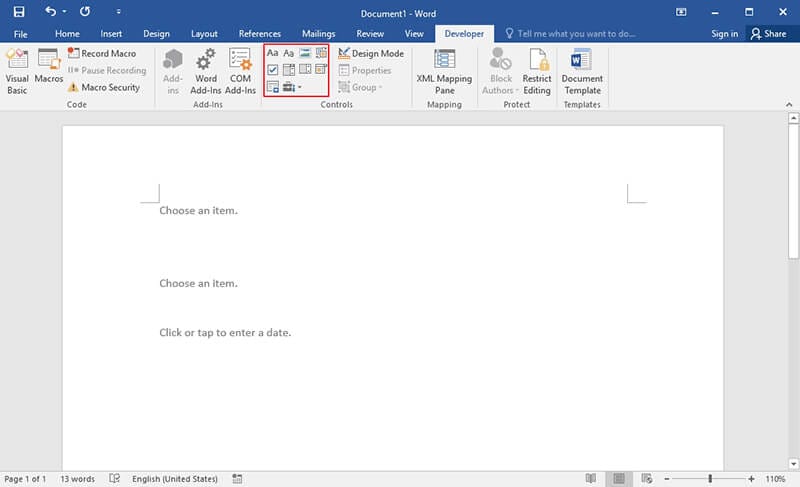
ステップ3:「プロパティ」を「コンテンツ・コントロールのプロパティ」に設定または変更します。ここで、タイトルやラベルを追加したり、色を変更したりすることができます。

ステップ4:「編集制限」を使用すると、フォームに保護を追加できます。フォームを開き、「ホーム」-「選択」-「すべて選択」をクリックします。次に「開発者」>「編集制限」をクリックします。
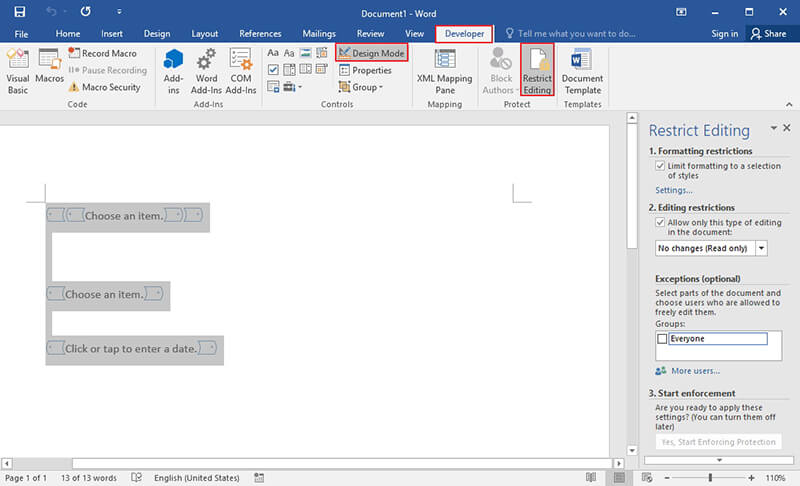
以上の手順で、入力可能なWord文書を作成しました!配布する前に何をしたかテストしたいなら。ユーザーと同じようにフォームを開いて入力し、動作しているかどうかを確認できます。あなたは最後に挽回することができます。
Wordドキュメントを入力可能にしますが、編集はできません。最善の解決策は、入力可能なPDFを作成することです。ただし、Microsoft Wordだけで入力可能なPDFを作成することはできません。PDFエディタは、PDFを入力可能にするための必須ツールです。あなたはcフォームを作成してWordに必要な情報を入力し、PDFエディタのヘルプを使用してWord文書を入力可能なPDFに変換します。
PDFエレメントはWordのような簡単な編集、PDFフォーマット間の変換、PDFへの注釈、デジタル署名アプリケーション、編集、マージ、分割など、クラス最高の機能を備えています。これは、PDFの処理に必要なすべての機能を備えた完全なPDFソリューションです。
まず、フォーム文書をPDFelementで開きます。[+]ボタンをクリックし、[ファイルから]を選択して、Wordドキュメントを選択します。

「フォーム」タブには、「テキストフィールド」、「チェックボックス」、「ラジオボタン」、「コンボボックス」、「グラフィック」など、必要な入力可能なPDFフォームを作成するためのさまざまなフォームコントロールがあります。必要なフォームコントロールを選択し、編集する適切な場所にドラッグします。

PDFフォームコントロールを追加したら、「編集」アイコンの選択を解除します。その後、入力可能なフォームをプレビューできます。
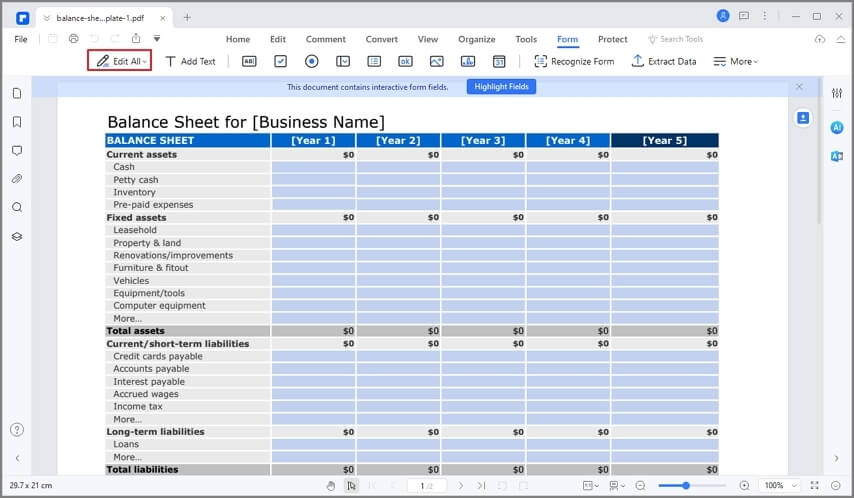
終了したら、「保存」ボタンをクリックしてファイルを保存します。すると、記入可能なフォームを誰とでも共有でき、データを簡単に収集できます。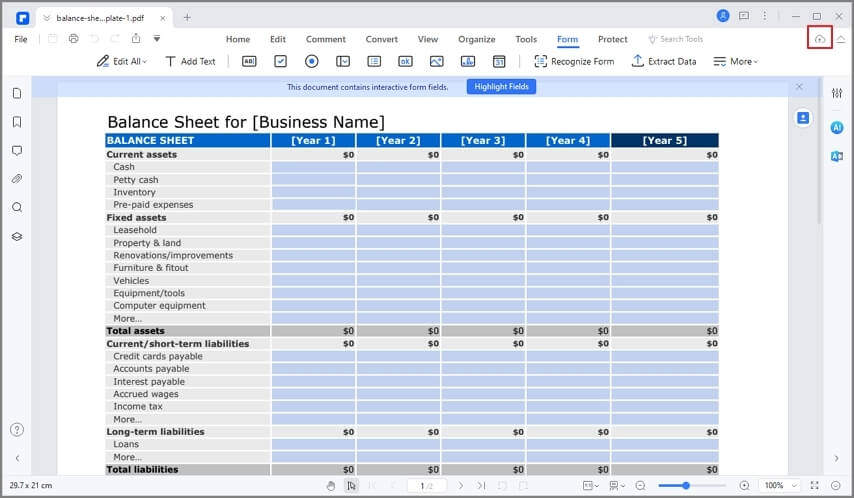
Word文書を入力可能にする方法を見てきましたが、WordではなくPDF文書を入力可能にすることもできます。そのため、PDFでこれをどのように実装するかを理解しておくことが重要です。疑問を避けるために、PDFはオンラインで文書を共有するすべての人に最も人気のあるファイル形式であることをここで宣言しておくことが重要です。企業や会社組織、政府関係者、さらには個人にも使われています。
PDFドキュメントのフォーマットが他のすべてのファイルフォーマットよりも優れているということは、いくら強調してもしすぎることはありません。まず、PDFが最も安全なファイル形式であることから、多くの人がPDFを利用したいと考えています。セキュリティとは、PDFが容易に破壊されないことです。これは、PDFのセキュリティを保証するオプションがたくさんあるからです。例えば、PDFファイルの不正使用やアクセスを防止できます。アクセスした人が開くためのパスワードを持っていない限り、パスワードを設定してロックすることができます。
PDFは、PDFエディターを使用してのみ編集できます。PDFelementは、PDFを完全に制御するのに役立つエディタの1つです。その価格と機能の点で、PDFelementはAdobeの完璧な代替品だ。多くのプロフェッショナルや企業、個人が今、PDFelementを利用しているのはそのためです。これは使いやすいソフトウェアであり、ユーザーフレンドリーなインターフェイスを持ち、ユーザーに技術的な傾向を持たせる必要がありません。
この文書または製品に関するご不明/ご意見がありましたら、 サポートセンター よりご連絡ください。ご指摘をお待ちしております!
役に立ちましたか?コメントしましょう!